
טלפונים אנדרואיד עם Google Voice יכולים ליצור ולקבל שיחות בשיעור מופרד ביותר, אך עדיין אתה זקוק לתכנית קולית לביצוע שיחות אלה. באמצעות Google Voice, Android ו- Sipgate אתה יכול לעקוף את המגבלה הזו ולבצע שיחות בחינם.
באמצעות Google Voice ניתן להתקשר לכל מספר עבורבחינם, אך אינך יכול לקבל שיחות ישירות למספר Google Voice שלך בטלפון אנדרואיד ללא תוכנית קולית עם הספק שלך. באמצעות sipgate תוכלו לקבל כל שיחה בחינם אך אינכם יכולים לבצע שיחות מבלי להוסיף כסף לחשבונכם. בשילוב של שני השירותים, נוכל לבצע שיחות באמצעות Google Voice שיחזירו אוטומטית את מספר ה- SIPgate שלך שיחבר אותך לנמען המיועד שלך, ואנחנו נעשה את כל זה באמצעות WiFi, נתוני 3G או EDGE, כלומר לעולם לא תעשה נגמרו הדקות שוב.
הירשם באמצעות Sipgate
Sipgate הוא כלי שימושי במיוחדמאפשרים לך לעשות הרבה מאותם דברים שגוגל קולי יכול לעשות, אך זה גם יאפשר לך לבצע ולקבל שיחות דרך Wifi ו- 3G ללא תוכנית קולית. Sipgate מציעה גם טלפון רך למחשב שלך ויכולת לבצע שיחות ישירות מאתר האינטרנט שלהם. נתחיל בהרשמה לחשבון Sipgate בחינם.
הערה: זהו הצעד היחיד המצריך טלפון המסוגל לקבל הודעות טקסט כדי לאמת את המספר שלך. שליחת ההזמנה למספר ה- Google Voice שלי לא עבדה אך שליחת הטקסט לטלפון של חברים ואז הקלדת הקוד באתר ה- sipgate אכן עבדה.

לאחר שיצרת ואמת את חשבונך,התחברות ועלינו לקבל את אישורי ה- SIP שלך לטלפון ה- VoIP של ה- SIPgate. לחץ תחילה על הגדרות ואז הוסף טלפון VoIP מצד ימין. אתה יכול לתת לו שם לכל מה שיהיה לך הגיוני ולהוסיף את המידע שלך E911 אם אתה אי פעם צריך להתקשר 911 מהטלפון הזה.

לאחר יצירת הטלפון החדש, רחף עם העכבר מעל הטלפון ולחץ על אישורי SIP מהתפריט הנפתח.
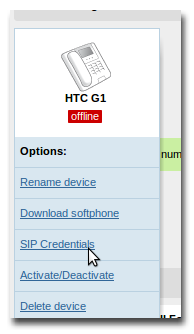
חלון חדש ייפתח ותצטרך לרשום את ה- SIP-ID וה- SIP-Password שסופקו.

התקן וקבע את תצורת Sipdroid
חפש בשוק Sipdroid והתקן את שיחות הווידאו של Sipdroid VoIP +.

לאחר התקנתו, פתחו אותו ופתחו את ה- SIPהגדרות חשבון בתפריט -> הגדרות עבור האפליקציה. מלא את שם המשתמש והסיסמה של האישור באמצעות ה- SIP-ID וה- SIP-Password שקיבלנו קודם; ואז לשנות את הניתוק ל- sipgate.com.
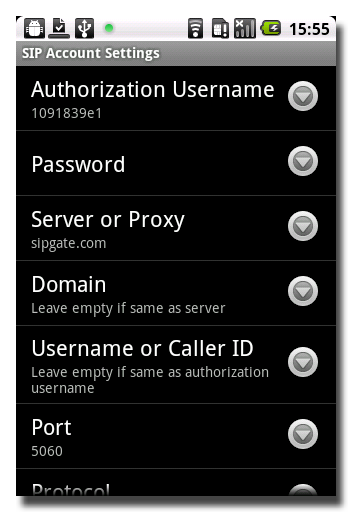
הקש על כפתור החזרה בטלפון שלך ואז עבור לאפשרויות השיחה כדי לאפשר שיחות Wi-Fi (WLAN), 3G ו- EDGE במידת הצורך.

לאחר מילוי כל המידע הזה, משוך את צל ההודעות ועליך לראות את ההודעה "רשום" הבאה של sipdroid יחד עם נקודה ירוקה המראה שאתה מוכן לצאת לדרך.

עליך לבדוק שוב שאתה מחובר לחלוטין ל- sipgate על ידי כניסה לחשבונך ובדיקה כי הטלפון של ה- VoIP שהקמנו קודם אומר כעת באופן מקוון.

הוסף טלפון Sipgate ל- Google Voice
התחבר ל- Google Voice ולחץ על הגדרות -> הוסף טלפון נוסף. הזן את מספר ה- VoIP-sipgate שלך ולחץ על שמור.

גוגל צריכה לאמת שאתה הבעלים של המספררק הוספת כך שיתקשר לטלפון ה- sipgate VoIP שלך ויבקש ממך להזין את קוד האימות שמוצג. מכיוון שכבר הקמנו את Sipdroid הטלפון אנדרואיד שלך אמור לצלצל ותוכל להזין את הקוד שם.

לאחר השלמת האימות, עליך לראות תיבת סימון ליד הטלפון של ה- sipgate ב- Google Voice.

התקן התקשרות חוזרת קולית של Google
השלב האחרון הוא להתקין התקשרות חוזרת קולית של Google משוק אנדרואיד.

מלא את פרטי חשבון Google Voice שלך, איזה מספר ברצונך לחזור (מספר ה- sipgate שלך) ומתי תרצה להשתמש ב- Google Voice Callback (תמיד).

ערכו שיחת מבחן
כעת תוכל לבצע שיחה באמצעות המובנהחייגן טלפון אנדרואיד. כשאתה מבצע את השיחה תקבל קופץ שאומר שאתה מבצע את השיחה באמצעות GVoice Callback ואז הטלפון שלך יצלצל מכיוון שמספר Google Voice שלך מתקשר למספר Sipgate שלך.
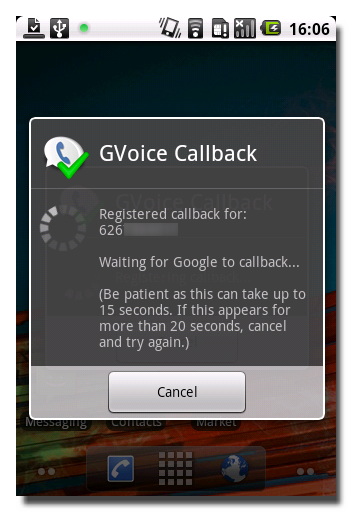

ענה לטלפון ואז תחובר דרך sipdroid למספר שניסית להתקשר אליו.

נדרשו כמה צעדים כדי להגיע לכאן אבל עכשיו תוכלולשלוח ולקבל שיחות באמצעות נתונים בלבד. אני משתמש בהצלחה ב- HTC G1 שלי ללא כרטיס SIM בטלפון באמצעות Wi-Fi. אני יכול לשלוח ולקבל שיחות טלפון לליבי תוכן כל עוד יש לי אות Wi-Fi ולעולם לא אצטרך לדאוג שאעבור לדקות שלי שוב.
סיפגייט
גוגל קול
התקשרות קולית של גוגל
תודה לחברתי דנטה שעזרה לי להבין את כל זה.







